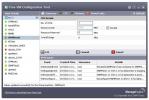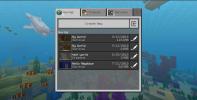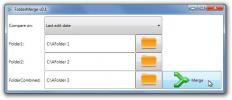MTE Locker: защита паролем файлов / папок и создание зашифрованных архивов
Если ваш компьютер содержит конфиденциальные файлы, вы можете защитить их с помощью стандартной пользовательской защиты Windows или другого программного обеспечения для блокировки ПК. Он заблокирует весь ваш компьютер, и любой человек без пароля не сможет получить к нему доступ. Однако, если вам приходится много делиться своим компьютером, рассказывать пароль другим людям и каждый раз менять его может быть немного раздражающим. Кроме того, вам также придется оставаться рядом с человеком, чтобы убедиться, что он не подходит к вашим личным файлам. Есть много платных инструментов, которые позволяют вам позаботиться о конфиденциальной информации, хранящейся в файлах и папках, но бесплатные инструменты безопасности либо не имеют полного набора параметров, либо ограничены в количестве файлов или папок, которые они могут замок. MTE Folder Locker это приложение для Windows, которое позволяет блокировать ваши личные и конфиденциальные файлы и папки с помощью пароля. Вы также можете создавать зашифрованные архивы из нескольких файлов. Подробнее о MTE Folder Locker после прыжка.
Прежде чем вы сможете начать использовать приложение, вам нужно будет активировать его с помощью бесплатного кода активации. Чтобы получить бесплатный код активации, нажмите «Создать бесплатный код» и получите код с соответствующей веб-страницы. Чтобы продолжать использовать приложение, вам также необходимо повторно вводить новый код активации через каждые 14 дней, что, тем не менее, является незначительным неудобством.

После активации приложения введите мастер-пароль, который можно использовать в случае, если вы забудете какой-либо из отдельных паролей для файлов и папок.

Основной интерфейс MTE Folder Locker имеет кнопки быстрого доступа в верхней части для Изменить пароль, Создать зашифрованный архив, извлечь зашифрованный архив, заблокировать папку, разблокировать папку, защитить скрытые файлы и папки, Опции а также Посмотреть, список папок отображается на левой панели, а их содержимое отображается на правой панели.

Щелкните правой кнопкой мыши папку и выберите «Заблокировать папку», чтобы заблокировать ее. Окно «Блокировка папки» позволяет выбрать «Панель управления», «Мой компьютер», «Программы», «Корзина» и т. Д. Выберите Lock, выберите пароль и нажмите OK, чтобы защитить папку.

Появится папка со значком выбранного «Locker». Нажав на нее, вы перейдете к выбору «Locker» вместо открытия содержимого исходной папки.

Выберите Создать зашифрованный архив сверху, чтобы выбрать отдельные файлы и создать зашифрованный архив всех выбранных файлов.

Параметр «Безопасность системы» позволяет отключить системные параметры по умолчанию, такие как «Показать скрытые файлы», «Меню параметров папки» и «Скрыть защищенные файлы операционной системы».

MTE Folder Locker работает как на 32-битных, так и на 64-битных версиях Windows XP, Windows Vista, Windows 7 и Windows 8.
Скачать MTE Folder Locker
Поиск
Недавние Посты
Мониторинг и управление сервером VMware ESX с помощью инструмента настройки виртуальных машин
На протяжении многих лет VMware, возможно, является лидером в облас...
Как найти ценность семени для мира Minecraft на Windows 10
Никакие два мира, созданные в Minecraft, не являются идентичными, е...
FolderMerge объединяет содержимое двух папок в новую папку
Если вы хотите скопировать содержимое двух папок в новую папку, сна...